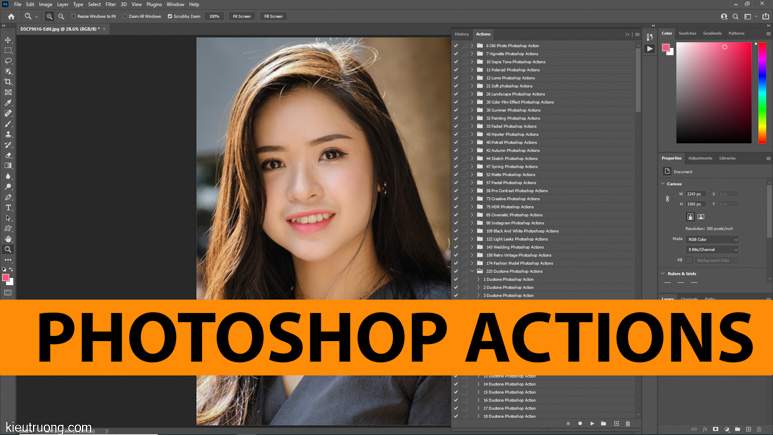Photoshop action đẹp cho nhiều thể loại ảnh
Photoshop Action là ý tưởng tuyệt vời của Adobe. Giúp chỉnh sửa ảnh nhanh và vui vẻ hơn. Thay vì cắm cúi chỉnh sửa từng bức ảnh. Bạn có thể ghi lại những thao tác đó vào Action. Photoshop sẽ tự động chỉnh sửa hàng loạt ảnh trong thời gian cực ngắn. Chúng ta cùng tìm hiểu cách tải và sử dụng Action trong phần tiếp theo.
Nội Dung
Action Photoshop là gì?
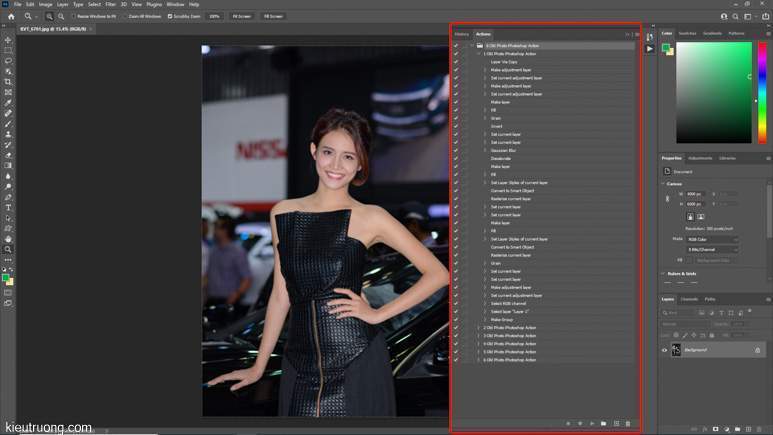
Chắc hẳn bạn từng sử dụng công thức màu Lightroom? Công thức màu lưu thông số màu sắc, độ sáng trong tập tin Preset. Để áp dụng cho những ảnh sau. Action trong Photoshop cũng tương tự như vậy. Nhưng chi tiết, nhiều tính năng hơn. Action ghi lại mọi thao tác cắt, tăng sáng, mịn da, lên màu. Và có thể áp dụng cho ảnh khác như công thức màu.
Bạn đang xem: Photoshop action đẹp cho nhiều thể loại ảnh
Tổng hợp Action đẹp cho photoshop
| Action cho ảnh cưới | Tải về |
| Action màu cổ điển | Tải về |
| Action ảnh phong cảnh | Tải về |
| Cinematic Action | Tải về |
| Retro Vintage Action | Tải về |
| Action màu máy film | Tải về |
| Action retouch ảnh chân dung | Tải về |
| Pastel Action | Tải về |
| Action painting photoshop | Tải về |
| Tổng hợp 1000 Actions Photoshop | Tải về |
Gửi bạn tất cả bộ sưu tập Action của mình. Bao gồm gần 1000 Action cho chân dung, phong cảnh, tiệc cưới. Chắc chắn sẽ đáp ứng phần lớn nhu cầu chỉnh sửa của bạn. Giúp việc hậu kỳ ảnh trở nên nhẹ nhàng hơn. Tất nhiên đẹp và thú vị hơn nhiều so với làm thủ công. Vậy sử dụng Action như thế nào nhỉ?
Cách cài action trong Photoshop
Thời gian cần thiết: 1 phút.
Xem thêm : Mách bạn 9 địa điểm sống ảo siêu chất gần Đà Lạt
Hướng dẫn sử dụng Action
- Mở chức năng quản lý Action
Bạn hãy nhìn lên thanh công cụ của Photoshop. Di chuyển đến lựa chọn Window rồi chọn Action. Ngoài ra, bạn có thể nhấn tổ hợp phím Alt+F9 để mở Action nhanh hơn.
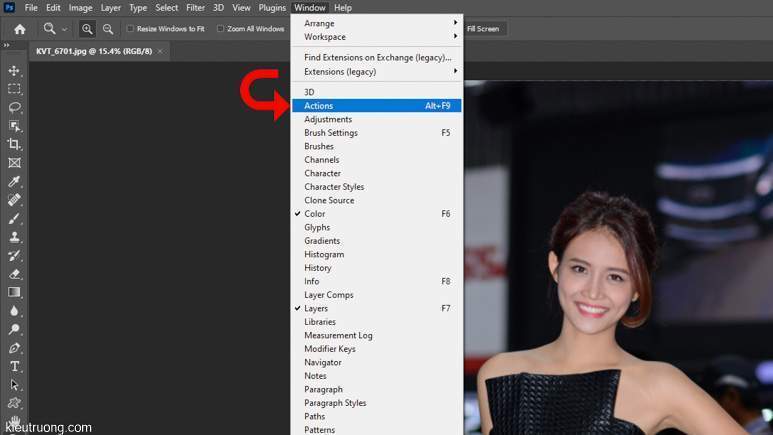
- Cài thêm Action
Trong bảng quản lý Action. Chúng ta nhấn vào 3 dấu gạch ngang và chọn tới Load Actions. Đây là tính năng cài thêm Action cho Photoshop.
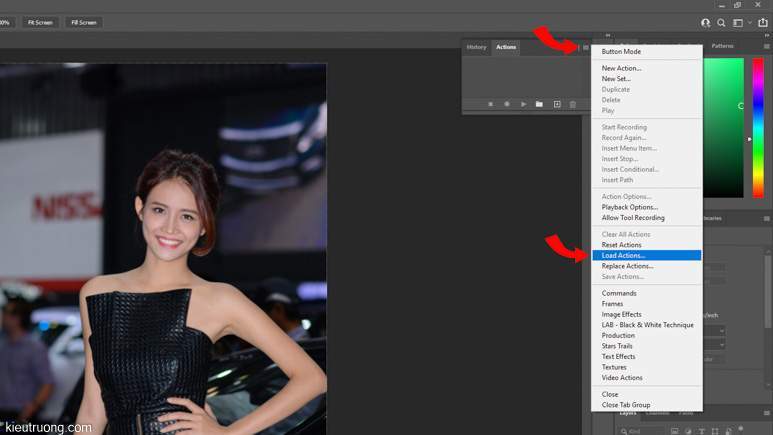
- Chép Action
Chúng ta chọn nơi lưu trữ Action trên máy tính rồi nhấn Open là xong.
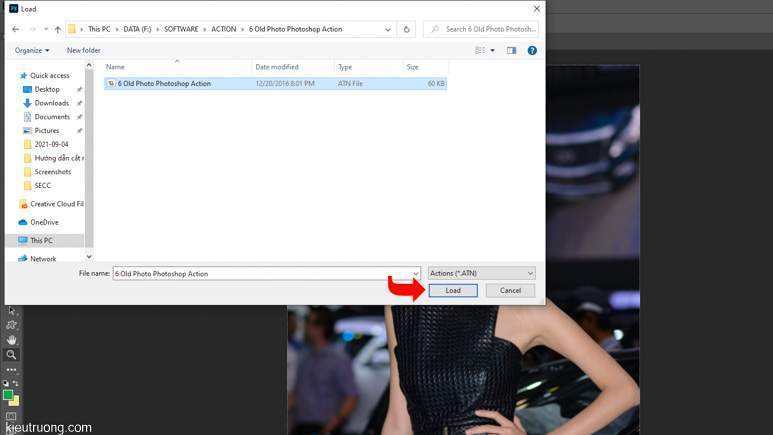
- Sử dụng Action
Xem thêm : Những ý tưởng chụp kỳ yếu đẹp nhất mọi thời đại
Vậy sử dụng Action như thế nào? Bạn chỉ việc mở bức ảnh cần chỉnh sửa. Sau đó vào mục quản lý Action. Chọn Action muốn sử dụng rồi nhấn phím Play là xong. Photoshop sẽ tự động làm mọi thứ cho đến khi hoàn tất. Bạn chỉ việc ngồi đợi kết quả thôi.
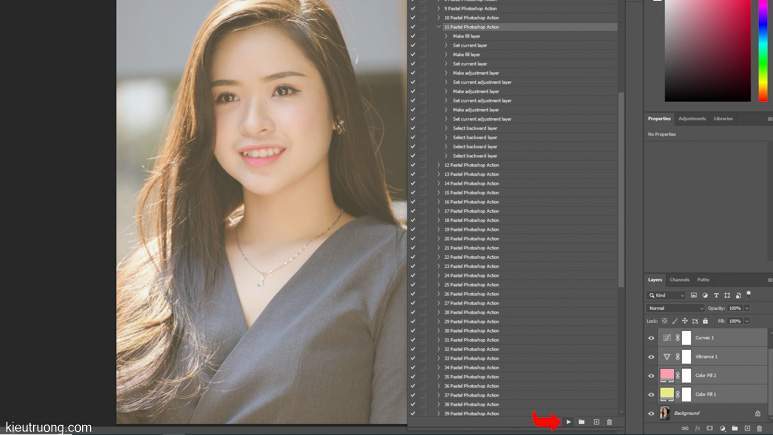
Phần lớn Action hoạt động mà không hiện bất kỳ thông báo gì. Nhưng trong một số Action phức tạp hơn. Chúng sẽ hiện thông báo hỏi ý kiến của bạn. Bạn chỉ việc chọn Có hoặc Không. Hay bấm chuột vào vị trí quan trọng để lấy mẫu. Sau đó mọi thứ lại diễn ra bình thường. Ok, chúng ta vừa tìm hiểu xong cách sử dụng cài và sử dụng Action trong Photoshop. Bạn muốn tạo Action cho riêng mình không?
Cách tạo Action
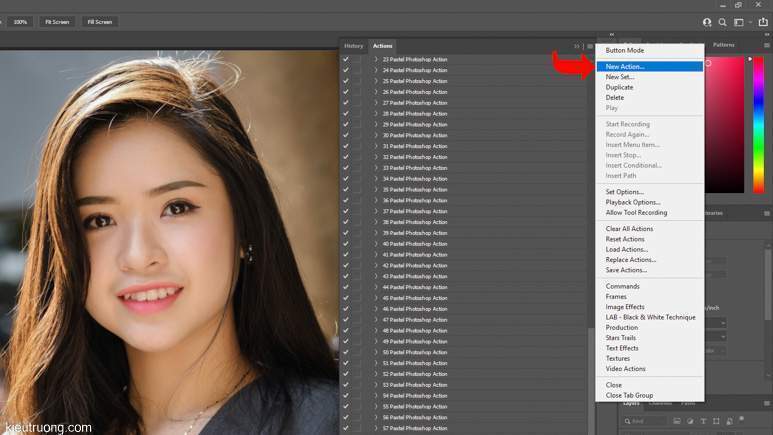
Chúng ta nhấn vào 3 gạch ngang trong trang quản lý Action. Sau đó chọn đến New Action để tạo mới.
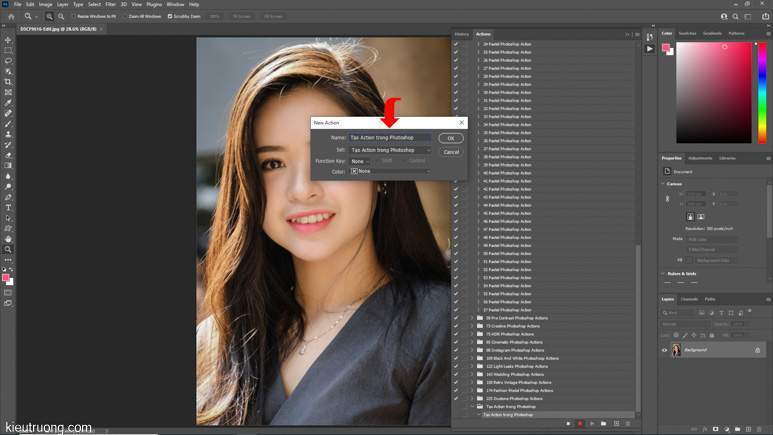
Chúng ta chọn thư mục rồi nhập tên. Cuối cùng nhấn phím Ok. Bạn sẽ thấy biểu tượng màu đỏ nằm dưới góc màn hình. Cho biết Photoshop đang ghi lại những bước chỉnh sửa thành Action đấy. Giống với biểu tượng quay phim trên máy ảnh.
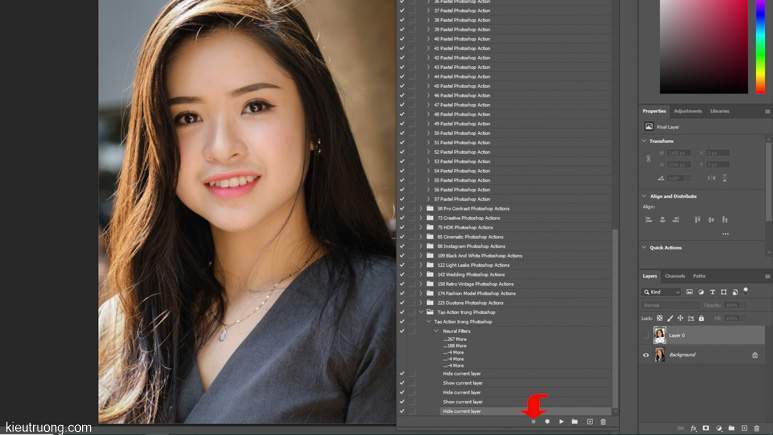
Sau khi chỉnh sửa xong. Chúng ta nhấn vào phím Stop để lưu Action. Bây giờ, bạn có thể áp dụng Action này cho bao nhiêu ảnh cũng được. Chúng ta vừa tìm hiểu xong cách tải, sử dụng và tạo Action với Photoshop rồi. Đơn giản vậy thoy ?. Chúc bạn thực hiện thành công và nhiều ảnh đẹp. Cảm ơn.
Nguồn: https://25giay.vn
Danh mục: Kỹ Thuật Nhiếp Ảnh